如何像专业人士一样使用 Google! 10 个谷歌搜索提示和技巧
已发表: 2022-06-25- 什么是搜索引擎?
- 为什么知道如何搜索可以改变你的生活?
- 十大 Google 搜索提示和技巧
- 提示 1 – 使用关键字
- 提示 2 – 高级搜索
- 提示 3 – 拼写数字
- 提示 4 – 执行图像搜索
- 提示 5 – 设置时间限制
- 技巧 6 – 使用标签
- 提示 7 – 逐渐添加搜索词
- 技巧 8 – 只使用你需要的词
- 提示 9 – 使用快捷方式
- 提示 10 – 记住这里的拼写无关紧要
- 概括
- 必读文章
您是否曾经研究过一个主题,但偶然发现数百万个没有有用信息的网页? 是的,可悲的是,但它确实发生了。 然而,这不是强大的搜索引擎谷歌的错。 这是关于如何有效研究信息的一些技巧和技巧,我们将在“如何像专业人士一样使用 Google! 10 个 Google 搜索提示和技巧”文章。
所以,如果你准备好了,让我们开始吧。
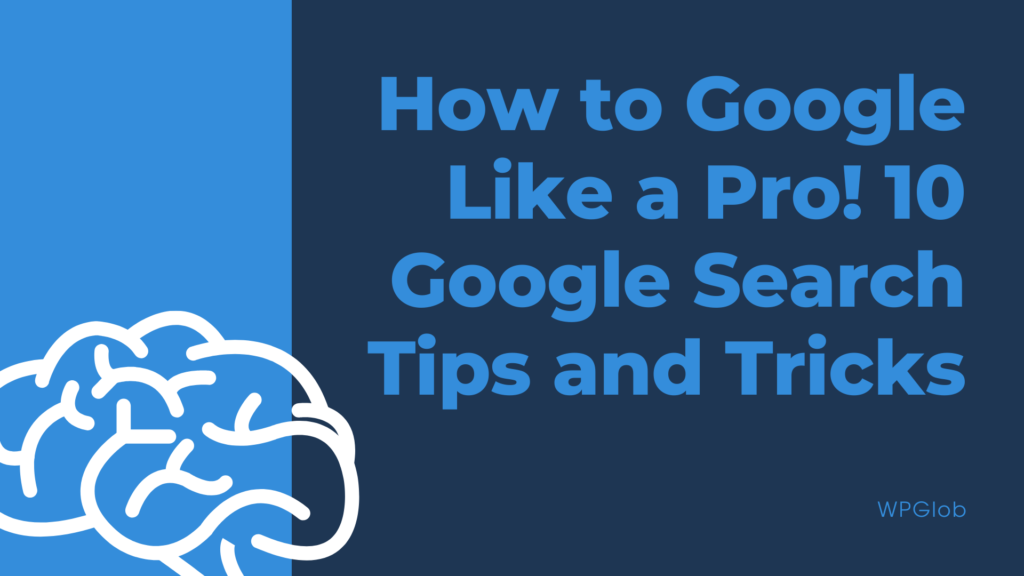
什么是搜索引擎?
在我们开始讨论技巧和窍门之前,让我们先来看看搜索引擎的概念。 基本上,搜索引擎是一种软件程序,可帮助用户通过键入关键字或关键词找到他们需要的信息。
为什么知道如何搜索可以改变你的生活?
知道如何搜索和搜索什么可以极大地改变你的生活。 首先,在学术和学术著作中,你只会得到高度准确的材料。 其次,你通常会得到你需要的东西,而不是花几个小时寻找真正有用的东西。
此外,全球 86% 的搜索都是在 Google 上完成的。 所以,肯定有一些需要学习如何像专业人士一样使用它。

十大 Google 搜索提示和技巧
现在,我们将回顾让您成为 Google 搜索专家的 10 大技巧和窍门。
提示 1 – 使用关键字
您可以在 Google 中使用多个关键字,以查找特定文件类型和您需要的其他内容。 一些例子是:
- “相关”——每次需要查找类似网站时都与类型相关。 例如相关:wpglob
- 使用“…”在时间范围内搜索
- “*”可以用来排除忘记的顺序
- 如果您打算搜索某事物的定义,请确保使用关键字“定义”
- 双引号“xxx”将帮助您搜索报价
提示 2 – 高级搜索
在 Google 的“结果页面”中,找到并点击齿轮图标,这会将您重定向到高级搜索页面。 这将允许您在特定字段中输入关键字和短语,而不是依赖修饰符。 所有结果都可以根据几乎任何标准缩小范围,包括:地区、语言、年龄、领域和显式内容。
提示 3 – 拼写数字
如果有一个漫长的夏天你不知道如何拼写正确,谷歌会帮助你。 只需输入您要查找的号码,然后添加 =english。 例如,“198237645638729=english”将显示该数字的正确拼写。
提示 4 – 执行图像搜索
可在移动设备上使用的图像搜索是 Google 最有用的发明之一。 JUts 点击 Google 中的相机图标,显示您要搜索的项目,然后全部完成。 比如最近看到一个蛮好看的Balenciaga包; 不知道是哪个系列的,我图片搜索了一下,现在我的这几天就要到货了。
提示 5 – 设置时间限制
时间限制对您的孩子和您都非常有用。 所以,这里是关于如何在谷歌中设置它们的说明:
- 去谷歌,然后设置
- 点击家长控制,并设置每日限制
有时我们拖延了很多时间,而不是仅仅因为我们确信我们有所有的时间。 但是,正如史蒂夫乔布斯曾经说过的,最好记住你的时间是有限的。 时间限制实际上也会帮助你。 令人难以置信的是,这些让我们变得如此富有成效。
技巧 6 – 使用标签
一次使用多个标签。 这很简单。 但是,使用这个技巧的人并不多。 它非常有用,因为您不必从一个选项卡中搜索所有内容; 只需打开其中的几个,然后在每一个上打开您需要的任何内容。 例如,在一个选项卡中,您可以在另一个选项卡上打开古腾堡编辑器,在另一个 Grammarly 上打开,在第三个选项卡上打开 Google 日历,以免错过重要约会并完成当天的所有任务。
提示 7 – 逐渐添加搜索词
搜索时保持简单是一个非常好的主意; 但是,有时,Google 可能会显示您并不真正需要的结果。 在这种情况下,您将需要添加术语,但是,不要“过度添加”它们; 逐渐添加它们。 例如:
- “WordPress 提示”是您的搜索,但您没有得到您要查找的内容
- “WP 提示插件”,如果你仍然没有得到你要找的东西,请更详细地指定它
- “使用 Elementor 插件的 WordPress 提示和技巧”
基本上,我们在这里所做的是每次结果不足时购买更有针对性的条款。
技巧 8 – 只使用你需要的词
你有没有想过谷歌是如何运作的? 这是一个搜索引擎,其工作原理非常简单。 它将您的搜索词与在特定材料中找到的关键字相匹配,无论是文章还是网站。 因此,当您搜索很多单词时,它可能会限制您的结果。 如果您正在寻找更广泛的主题,请仅使用重要的关键字。 例如,如果您希望在您的网站上看到您必须拥有的前 10 个最佳插件,请不要输入“前 10 个最佳 WordPress 测验插件”。 相反,如果您正在寻找专门的测验,请键入“最佳 WordPress 插件”或“最佳 WordPress 测验插件”,因为它可能会显示前 20 名而不是 10 名。

提示 9 – 使用快捷方式
谷歌有很多快捷方式,会给你带来很多好处。 例如:
- CTRL + Shift + N = 隐身模式。 如果您想保持“不被注意”,您可能需要此模式; 基本上,私下浏览。 它将使您的设备免受地址和 Cookie 的 IP 跟踪
- 如果要关闭打开的选项卡,请使用快捷方式 = CTRL + W
- 除了之前的快捷键,如果不小心关闭了重要的标签页,可以使用“CTRL + Shift + T (Windows)”和“⌘ + Shift + T (mac)”打开最后关闭的标签页。
- 要在下一个或上一个选项卡之间跳转,请使用 – Ctrl + PgDn(下一个打开的选项卡)或 Ctrl + PgUp(上一个打开的选项卡),对于 Windows,⌘ + Option + 右箭头(下一个打开的选项卡)和 ⌘ + Option + 左箭头(上一个打开的选项卡)打开选项卡)对于 Mac。
- 还有一个最小化多个寡妇的快捷方式——“Windows 上的 CTRL + M”和“Mac 上的⌘(命令)+ M”。
- 如果您想轻松访问书签管理器,请使用“Windows 上的 CTRL + B”和“Mac 上的⌘ + Option + B”
- 要删除浏览数据,请单击“CTRL + Shift + Delete on Winodws”和“⌘ + Shift + Delete on Mac”
提示 10 – 记住这里的拼写无关紧要
许多人花费大量时间试图记住正确的拼写或删除文本并再次键入以使其正确。 不,人们,请停止这样做。 谷歌是不关心拼写的搜索引擎; 它会自动将其编辑为正确的并显示您正在寻找的结果。 因此,Google 的专业用户永远不会花费额外的时间来尝试正确拼写单词,这是正确的做法。
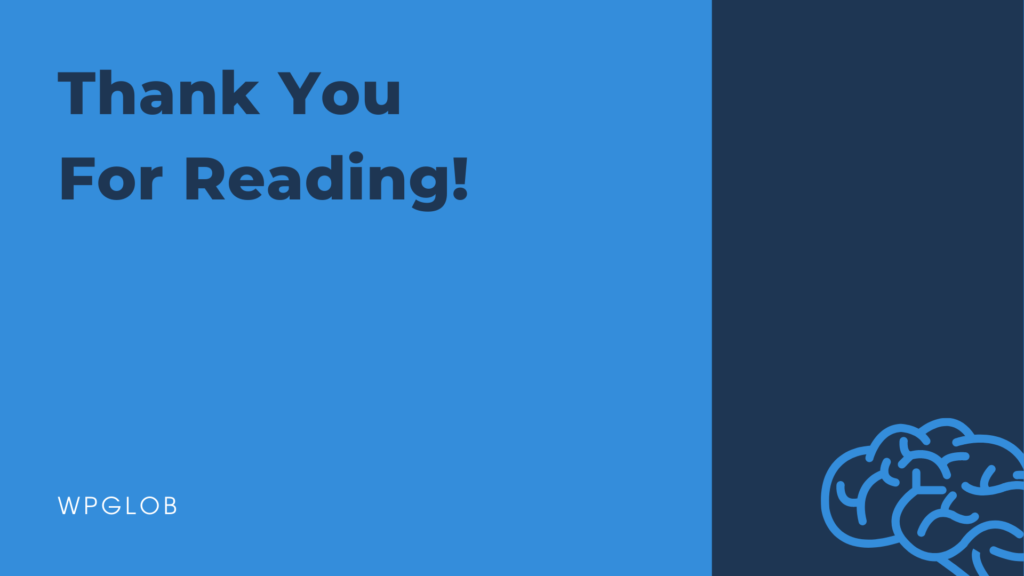
概括
因此,在“如何像专业人士一样使用 Google! 10 个 Google 搜索提示和技巧”文章,我们讨论了几乎所有与通过 Google 进行高效搜索相关的内容。 谷歌是目前最强大的搜索引擎之一。 因此,当您了解它的使用技巧和窍门时,您可以以对您最有益的方式使用它。
如果您喜欢这篇文章,请不要忘记查看我们的YouTube 频道,里面有大量的 WordPress 教程! 您可以在 Facebook 和Twitter 上找到我们,我们会在其中发布有关即将举行的活动的有趣更新。
必读文章
不要忘记查看我们的必读文章! 出于特定原因,该标题是必读的; 我们选择在此处展示这些文章,因为它们将真正使您受益。 我们也有很多指南。
初学者指南——这是我们专门为初学者创建的博客类别。 此类别下的文章可帮助用户并帮助他们成为 WP 行业的专业人士。 在此类别下,您可以找到许多指南和操作方法; 我建议你看看这篇文章。
插件评论 - 您将在此选项卡下找到 100% 诚实的插件评论。 每条评论都非常详细,包括优缺点、主要功能、基本分析、用户评论等。从那里,您必须查看这篇文章。
热门列表 - 对于那些想要快速找到市场上其他竞争对手中最好的插件而无需花费数小时进行研究的人的最佳类别。 看看这个!
插件营销对于那些拥有插件但不知道如何推广它们、增加安装数量和赚取一些利润的人来说是一个理想的类别。 在此类别下,您将能够获得最热门问题的答案,例如“如何销售您的插件?”、“如何增加活跃安装?” 和“如何编写有效的插件描述?”。
